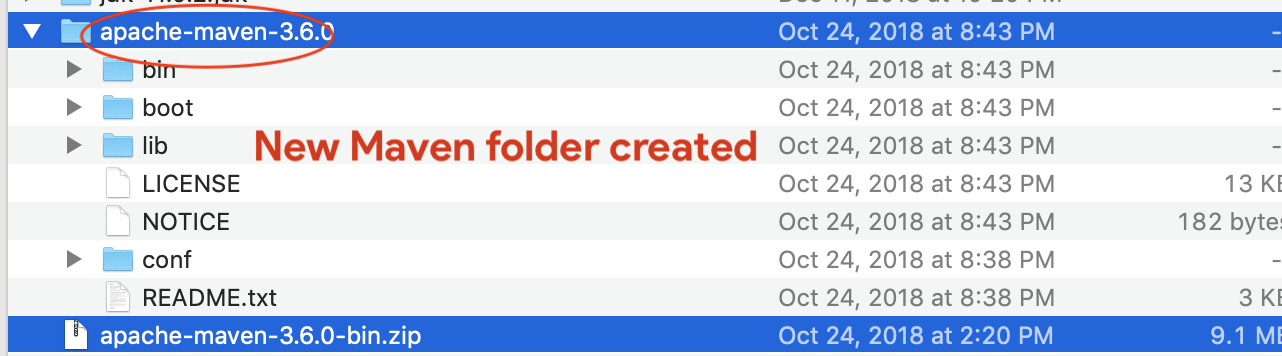Cum se instalează manual Maven pe Mac OS X? Remediați eroarea UnsupportedClassVersion: org/apache/maven /cli/MavenCli
Publicat: 2019-01-06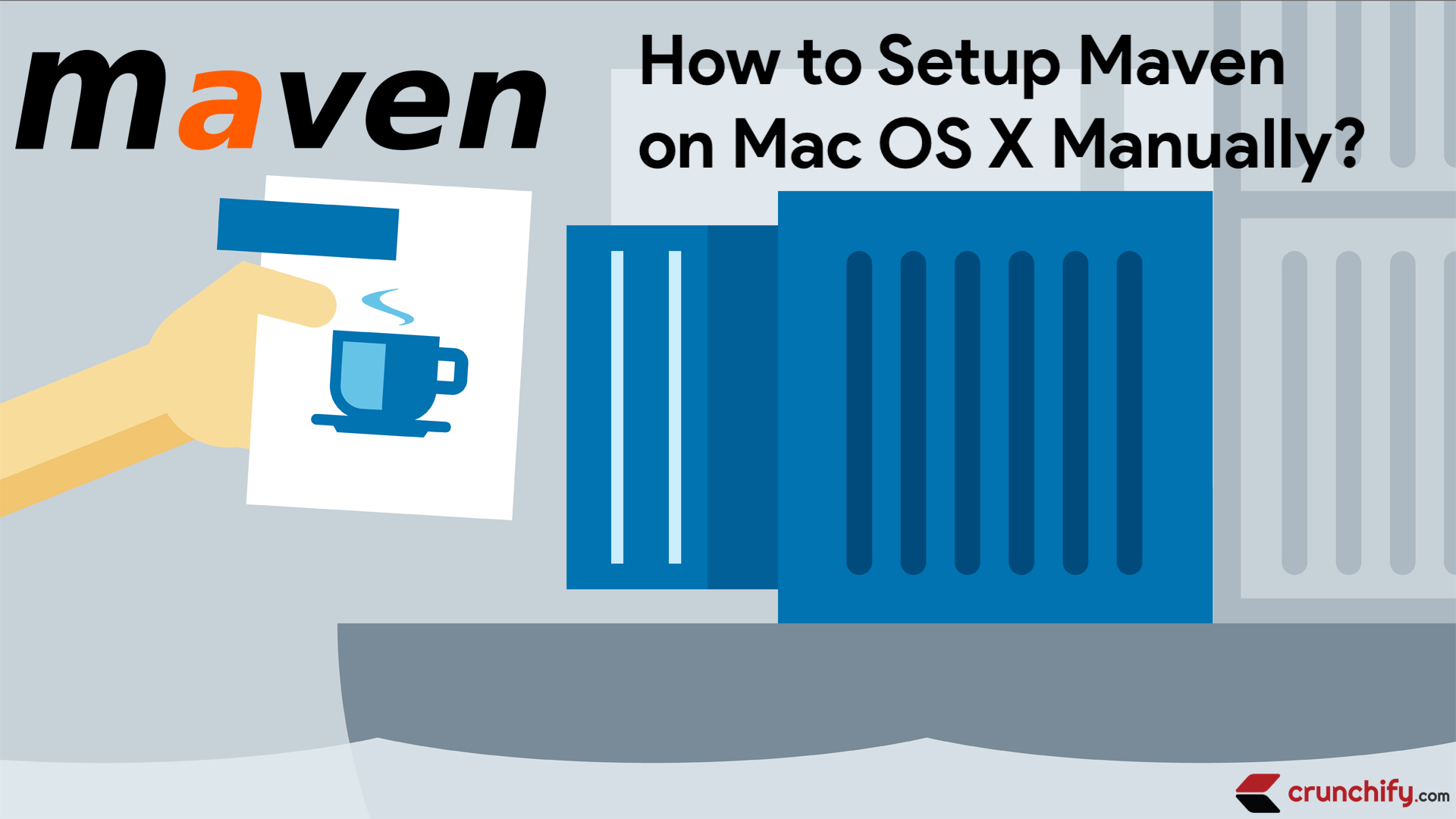
Construirea Maven este prima gândire pe care o facem după ce am lucrat la baza de cod zilnică. De obicei, execut Maven Build de sute de timp pe zi. După cum probabil ați observat, pe Crunchify aproape toate proiectele noastre se bazează pe Maven.
Maven este unul dintre cele mai bune lucruri care i s-au întâmplat comunității Java Developer.
Cu instalarea simplă a maven clean install , maven clean deploy și mai multă comandă, proiectul tău Word se construiește și se implementează cu toate dependențele. Maven descarcă toate dependențele descărcate în calea specificată în fișierul settings.xml.
Aveți un nou Macbook Pro și Mac rulează pe cea mai recentă versiune de Mac OS X? Dacă da, nu vine implicit cu Maven instalat.
Verificați asta
|
1 2 3 4 5 |
bash - 3.2 $ mvn clean install bash : mvn : command not found bash - 3.2 $ mvn eclipse : eclipse bash : mvn : command not found |
Dacă aveți oricare dintre întrebările de mai jos, vă aflați la locul potrivit:
- Maven – Instalarea Apache Maven
- Cum se instalează Maven pe Mac OSX
- Cum să vă asigurați că Maven este instalat pe Mac
- Cum se instalează Maven pe Mac OS X fără Homebrew?
În acest tutorial vom trece peste pașii despre cum să instalați Maven pe Mac OS X. Să începem:
Pasul 1
Descărcați ultima versiune Maven apache-maven-3.6.0-bin.tar.gz de pe site-ul oficial.
Folosim wget command pentru a o descărca.
Iată o locație de descărcare în oglindă: http://mirrors.koehn.com/apache/maven/maven-3/3.6.0/binaries/apache-maven-3.6.0-bin.zip
|
1 2 3 4 5 6 7 8 9 10 11 12 13 14 15 16 17 18 |
bash - 3.2 $ mkdir ~ / crunchify bash - 3.2 $ cd ~ / crunchify / bash - 3.2 $ pwd / Users / ashah / crunchify bash 3.2 $ wget http : //mirrors.koehn.com/apache/maven/maven-3/3.6.0/binaries/apache-maven-3.6.0-bin.zip -- 2019 - 01 - 17 21 : 20 : 50 -- http : //mirrors.koehn.com/apache/maven/maven-3/3.6.0/binaries/apache-maven-3.6.0-bin.zip Resolving mirrors . koehn . com ( mirrors . koehn . com ) . . . 209.240.109.238 Connecting to mirrors . koehn . com ( mirrors . koehn . com ) | 209.240.109.238 | : 80... connected . HTTP request sent , awaiting response . . . 200 OK Length : 9102386 ( 8.7M ) [ application / zip ] Saving to : ‘ apache - maven - 3.6.0 - bin . zip ’ apache - maven - 3.6.0 - bin . zip 100 % [ ========================================================================== > ] 8.68M 3.25MB / s in 2.7s 2019 - 01 - 17 21 : 20 : 53 ( 3.25 MB / s ) - ‘ apache - maven - 3.6.0 - bin . zip ’ saved [ 9102386 / 9102386 ] |
Comanda de mai sus va descărca fișierul .zip în folderul /Users/ashah/crunchify .
Pasul 2
Accesați folderul ~/crunchify/ sau /Users/ashah/crunchify .
Extrageți fișierul apache-maven-3.6.0-bin.zip folosind comanda unzip.
|
1 2 3 4 5 6 7 8 9 10 11 12 13 14 15 16 |
bash - 3.2 $ cd ~ / crunchify bash - 3.2 $ unzip apache - maven - 3.6.0 - bin . zip Archive : apache - maven - 3.6.0 - bin . zip creating : apache - maven - 3.6.0 / creating : apache - maven - 3.6.0 / lib / creating : apache - maven - 3.6.0 / lib / jansi - native / creating : apache - maven - 3.6.0 / lib / jansi - native / freebsd32 / creating : apache - maven - 3.6.0 / lib / jansi - native / freebsd64 / creating : apache - maven - 3.6.0 / lib / jansi - native / linux32 / creating : apache - maven - 3.6.0 / lib / jansi - native / linux64 / creating : apache - maven - 3.6.0 / lib / jansi - native / osx / creating : apache - maven - 3.6.0 / lib / jansi - native / windows32 / creating : apache - maven - 3.6.0 / lib / jansi - native / windows64 / creating : apache - maven - 3.6.0 / bin / creating : apache - maven - 3.6.0 / conf / |

Pasul 3
Următorul lucru este să setați classpath.
Configurați calea de clasă Maven la variabila de mediu prin actualizarea fișierului .bash_profile .
|
1 |
bash - 3.2 $ sudo vi ~ / . bash_profile |
Adăugați mai jos două rânduri și salvați fișierul.
|
1 2 |
export M2_HOME =/ Users / ashah / crunchify / apache - maven - 3.6.0 export PATH = $ PATH : $ M2_HOME / bin |
Pasul-4
Cum se reîncarcă .bash_profile din linia de comandă?
|
1 |
bash - 3.2 $ source ~ / . bash_profile |
Sau executați comanda de mai jos.
|
1 |
bash - 3.2 $ . ~ / . bash_profile |
Pasul-5
Acum încercați din nou mvn -version și sunteți gata.
|
1 2 3 4 5 6 7 8 |
bash - 3.2 $ mvn - version Apache Maven 3.6.0 ( 97c98ec64a1fdfee7767ce5ffb20918da4f719f3 ; 2018 - 10 - 24T13 : 41 : 47 - 05 : 00 ) Maven home : / Users / ashah / crunchify / apache - maven - 3.6.0 Java version : 1.8.0_191 , vendor : Oracle Corporation , runtime : / Library / Java / JavaVirtualMachines / jdk1 . 8.0_191.jdk / Contents / Home / jre Default locale : en_US , platform encoding : UTF - 8 OS name : "mac os x" , version : "10.14.2" , arch : "x86_64" , family : "mac" bash - 3.2 $ |
Te confrunți cu această eroare?
Primiți o eroare de mai jos în timp ce rulați comanda mvn -version ?
|
1 2 3 4 5 6 7 |
bash - 3.2 $ mvn - version Exception in thread "main" java . lang . UnsupportedClassVersionError : org / apache / maven / cli / MavenCli : Unsupported major . minor version 51.0 at java . lang . ClassLoader . defineClass1 ( Native Method ) at java . lang . ClassLoader . defineClassCond ( ClassLoader . java : 637 ) at java . lang . ClassLoader . defineClass ( ClassLoader . java : 621 ) at java . security . SecureClassLoader . defineClass ( SecureClassLoader . java : 141 ) at java . net . URLClassLoader . defineClass ( URLClassLoader . java : 283 ) |
Problema este că nu ați setat corect JAVA_HOME în Mac. Pentru a remedia, adăugați linia de mai jos la .bash_profile înainte export M2_HOME .
export JAVA_HOME=/Library/Java/JavaVirtualMachines/jdk1.8.0_191.jdk/Contents/Home
În cazul meu, instalarea mea JDK este jdk1.8.0_91.jdk , asigurați-vă că îl introduceți pe al dvs.
Fișier .bash_profile cu calea JDK:
|
1 2 3 |
export JAVA_HOME =/ Library / Java / JavaVirtualMachines / jdk1 . 8.0_191.jdk / Contents / Home export M2_HOME =/ Users / ashah / crunchify / apache - maven - 3.6.0 export PATH = $ PATH : $ M2_HOME / bin |
Și ești gata.
Încercați doar să rulați Maven și nu veți vedea nicio problemă. Sper că acest tutorial vă va ajuta să configurați calea Maven pe Mac OSX rapid și ușor.